大学计算机实验报告
大学生计算机基础实验报告
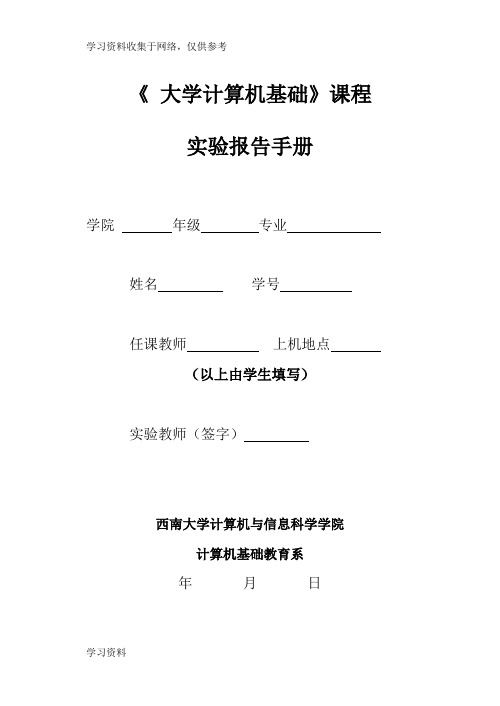
《大学计算机基础》课程实验报告手册学院年级专业姓名学号任课教师上机地点(以上由学生填写)实验教师(签字)西南大学计算机与信息科学学院计算机基础教育系年月日一、实验说明本课程实验分为一般性实验(验证和简单设计)和综合性实验(课程设计)两部分。
从第三周开始参考实验任务书(本报告中的五部分)完成每周规定的实验,并根据进度按要求认真填写本实验报告中的六、七部分,即3个阶段性实验报告、1个综合实验报告和1份学期总结。
此实验报告将作为实验成绩评定的依据之一。
本课程实验从开课学期第三周开始实习,每周2学时,16周结束,共28学时。
除统一安排的时间外,学生还可根据自己的实际适当安排课余时间上机。
上机内容参见实验任务书。
二、实验目的通过本实验,让学生掌握计算机的基本操作和基本技能,能够学会知识的运用与积累,能够举一反三,具备一定的独立解决问题的能力和信心;培养学生熟练地使用常用软件的能力及严肃认真的科学作风,为今后的学习和工作打下良好的基础。
三、实验要求1、每次实验课将考勤,并作为实验成绩的重要依据。
2、每次实验前学生必须充分准备相应的实验内容,以保证每次上机实验的效果。
实验过程中必须独立完成。
3、学期结束时,每位同学应将自己的《实验报告》交各专业班长或学习委员,由班长或学习委员以专业为单位、按学号从小到大排列好统一交给实验指导老师,否则无实验成绩。
四、实验报告要求一共要求填写3个阶段性实验报告和一个综合性实验报告,与每份实验报告对应产生的电子文档交由实验老师指定的位置,该电子文档也将作为实验成绩评定的依据之一。
五、实验任务书教材:《大学计算机基础》第二版高等教育出版社实验参考书:《大学计算机基础实践教程》高等教育出版社实验一Windows的基本操作和文件管理操作实验目的掌握鼠标和键盘的使用,掌握Windows操作系统的基本使用方法和文件管理操作。
实验要求(1)掌握微型计算机的打开和关闭操作(2)熟悉键盘指法和文字录入,了解中英文切换,全半角的切换;(3)掌握Windows的基本知识和基本操作(4)掌握“Windows资源管理器”和“我的电脑”的使用实验内容(1)窗口与菜单操作(2)中文输入法的安装、删除与属性设置(3)中文输入法的切换、全角输入与半角输入的切换(4)输入一篇200字以上的文章(5)“我的电脑”或“资源管理器”的使用备注:参见《大学计算机基础实践教程》实验1-1-1实验1-2-1和实验1-2-2,并完成实验任务中的全部任务实验二控制面板与任务管理器的使用实验目的掌握Windows控制面板和任务管理器的使用。
计算机组成实验报告
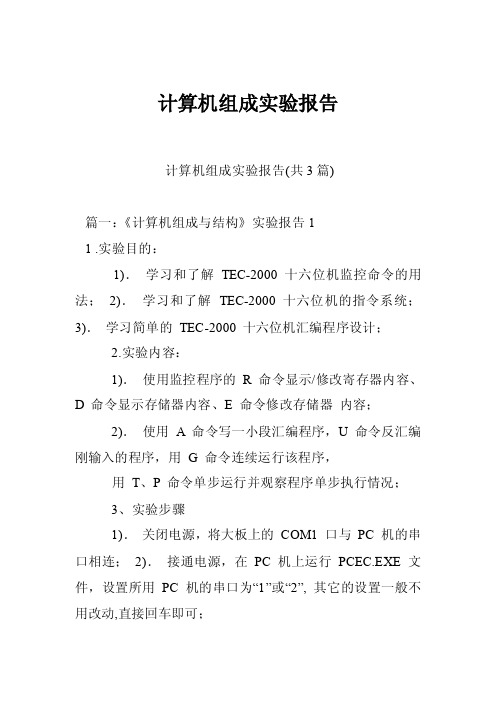
计算机组成实验报告计算机组成实验报告(共3篇)篇一:《计算机组成与结构》实验报告11 .实验目的:1).学习和了解TEC-2000 十六位机监控命令的用法;2).学习和了解TEC-2000 十六位机的指令系统;3).学习简单的TEC-2000 十六位机汇编程序设计;2.实验内容:1).使用监控程序的R 命令显示/修改寄存器内容、D 命令显示存储器内容、E 命令修改存储器内容;2).使用 A 命令写一小段汇编程序,U 命令反汇编刚输入的程序,用G 命令连续运行该程序,用T、P 命令单步运行并观察程序单步执行情况;3、实验步骤1).关闭电源,将大板上的COM1 口与PC 机的串口相连;2).接通电源,在PC 机上运行PCEC.EXE 文件,设置所用PC 机的串口为“1”或“2”, 其它的设置一般不用改动,直接回车即可;3).置控制开关为00101(连续、内存读指令、组合逻辑、16 位、联机),开关拨向上方表示“1”,拨向下方表示“0”,“X”表示任意。
其它实验相同;4).按一下“RESET”按键,再按一下“START”按键,主机上显示:TEC-2000 CRT MONITOR Version 1.0 April 2001Computer Architectur Lab.,Tsinghua University Programmed by He Jia >5).用R 命令查看寄存器内容或修改寄存器的内容a.在命令行提示符状态下输入:R↙;显示寄存器的内容图片已关闭显示,点此查看图片已关闭显示,点此查看b.在命令行提示符状态下输入:R R0↙;修改寄存器R0 的内容,被修改的寄存器与所赋值之间可以无空格,也可有一个或数个空格主机显示:寄存器原值:_在该提示符下输入新的值,再用R 命令显示寄存器内容,则R0 的内容变为0036。
图片已关闭显示,点此查看6).用D 命令显示存储器内容在命令行提示符状态下输入:D 2000↙会显示从2000H 地址开始的连续128 个字的内容;连续使用不带参数的 D 命令,起始地址会自动加128(即80H)。
大学计算机实验二实验报告
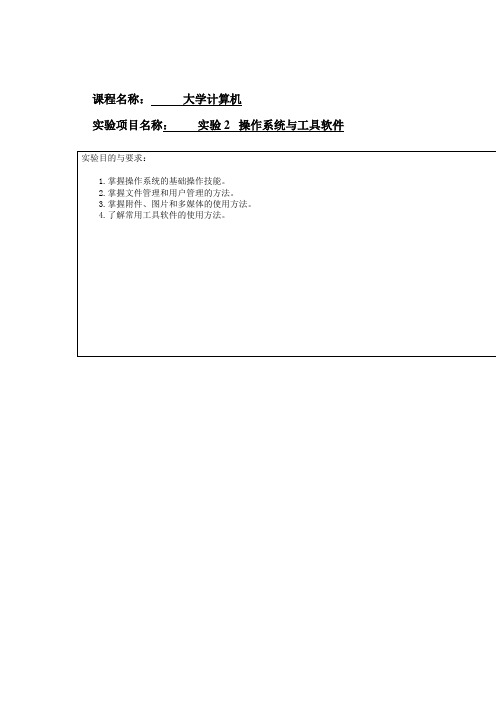
3) 添加应用程序桌面图标。点击开始,在菜单中点击“所有应用”,找到需要添加的应用, 直接按住该应用并拖到桌面空白处即可
4) 删除桌面图标。在需要删除的桌面图标上单击鼠标右键,在弹出的菜单中选择删除即可
二. 文件管理 1.隐藏文件或文件夹及显示隐藏的文件或文件夹。 1)对着需要隐藏的文件单击右键,在弹出的快捷窗口中单击“属性”。 2)在“常规”选项下找到“属性”单击“隐藏”点击“确定”,选择“将更改应用于此文件夹 、子文件夹和文件”后,点击“确定”即可。
1) 打开“开始”菜单,输入“控制面板”命令打开控制面板,在控制面板内选择“日期和时
间”弹出的对话框内选择“日期和时间选项卡”,更改日期、时间、时区后点击确定即可达 到更改日期、时间、时区的目的。
2) 也可在控制面板内选择“Internet 时间选项卡”,在弹出的对话框内勾选与“Internet 时间服 务器”同步,并且在服务器的下拉列表框中选择第一个选项,点击确定即可
实验过程及内容: 一. 基础操作 1. 设置桌面背景 1) 在桌面的没有桌面图标的区域单击鼠标右键,并在出现的快捷菜单中单点击“个性化”。
2) 单击“背景”。打开“背景”后,可以看见个性化设置背景。
3) 在下方的“最近使用的图像”中任意单击一张图片即可将桌面背景设置为此图片。
注:也可在第三步中点击“浏览照片”并选择自己喜欢的图片做为桌面背景。 2. 调整计算机系统的日期和时间
3. 设置桌面图标 1) 添加文件或文件夹图标。鼠标右键点击需要添加快捷方式的文件,选择“显示更多选项”, 在弹出的菜单中选择“发送到”,在弹出的新菜单中点击“桌面快捷方式”即可。 2) 添加系统图标。在设置中找到“个性化”选修卡,点击“主题”选项,点击“桌面图标设 置”在弹出的对话框内勾选需要的桌面图标点击确定即可完成设置。
大学计算机实验报告答案

一、实验目的1. 理解操作系统基本概念和功能。
2. 掌握进程和线程的基本知识。
3. 学习进程调度和同步机制。
4. 熟悉操作系统实验环境。
二、实验环境1. 操作系统:Windows 102. 编程语言:C/C++3. 开发环境:Visual Studio 2019三、实验内容1. 进程和线程的创建与终止2. 进程调度算法(先来先服务、短作业优先、轮转)3. 线程同步机制(互斥锁、条件变量、信号量)四、实验步骤1. 进程和线程的创建与终止(1)创建进程使用函数`fork()`创建子进程,实现进程的创建。
```c#include <unistd.h>#include <stdio.h>int main() {pid_t pid = fork();if (pid < 0) {perror("fork error");return 1;} else if (pid == 0) {// 子进程printf("I am child process, PID: %d\n", getpid()); // 执行子进程任务} else {// 父进程printf("I am parent process, PID: %d\n", getpid()); // 等待子进程结束wait(NULL);}return 0;}```(2)创建线程使用函数`pthread_create()`创建线程,实现线程的创建。
```c#include <pthread.h>#include <stdio.h>void thread_func(void arg) {printf("Thread ID: %ld\n", pthread_self());return NULL;}int main() {pthread_t tid;if (pthread_create(&tid, NULL, thread_func, NULL) != 0) { perror("pthread_create error");return 1;}// 等待线程结束pthread_join(tid, NULL);return 0;}```(3)终止进程和线程使用函数`exit()`和`pthread_exit()`终止进程和线程。
大学计算机实验报告三
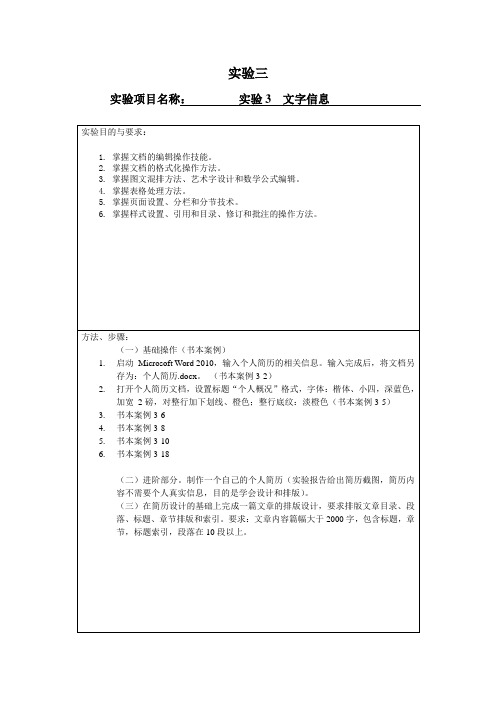
实验三实验项目名称:实验3 文字信息实验过程及内容:一、(一)基础操作1. 启动Microsoft Word 2010,输入个人简历的相关信息。
输入完成后,将文档另存为:个人简历.docx。
(书本案例3-2)1)输入RESUME后按Enter即可换行2)在第五段输入“姓名:马腾飞”时,由于已经输入过一次了,可以直接复制粘贴。
长按鼠标左键选中“姓名:马腾飞”,单击右键,弹出菜单,在菜单中选择复制。
再将光标移动到需要粘贴的位置,在键盘上按“C TRL+V”即可完成。
3)输入完内容后,在左上角点击“保存”,在弹出的对话框中更改文件名,以及选定保存地址后,单击“保存”。
2. 打开个人简历文档,设置标题“个人概况”格式,字体:楷体、小四,深蓝色,加宽2磅,对整行加下划线、橙色;整行底纹:淡橙色。
(书本案例3-5)1)选中“个人概况”,在弹出的菜单中找到字体选项,点击下拉按钮选择“楷体”,再找到字号选项点击下拉按钮,选择“小四”。
然后找到字体颜色选项点击下拉按钮,选择“深蓝色”。
2)选中“个人概况”,单击鼠标右键,在弹出的菜单中点击“字体”选项,进入对话框,切换至对话框的“高级”选项卡。
点击“间距”的下拉按钮选择“加宽”,在磅值(B)中更改为2磅。
再切换到“字体”选项卡,点击“下划线类型”的下拉按钮,选择所需的下划线线型,点击“下划线颜色”下拉按钮并选择橙色的下划线颜色。
查看“预览”,确认无误后单击“确定”按钮。
3)选中“个人概况”,点击Word上方的“设计”选项,在最右边的页面背景内点击页面边框,在弹出的对话框内选择“底纹”选项卡,点击“填充”的下拉按钮,选择淡橙色。
点击“应用于”的下拉按钮,选择“文字”选项。
在“预览”区查看,确认无误后点击“确定”即可。
效果如下图所示3.书本案例3-61)选中“个人概况”,单击鼠标右键,在弹出的菜单中点击“段落”,进入对话框后更改“段前”的数据为1行,“段后”的数据为1行,特殊格式为“无”。
大一计算机实训报告(共5篇)

篇一:大一计算机实践报告计算机实践报告主题:指导教师:年级:姓名:学号:主题选择及内容:本次计算机实践网页制作,我制作的网页是“我的家乡汉中”。
我的家乡在汉中,是一个美丽的城市。
也是一个历史名城。
余秋雨说“汉人,汉水,汉文化。
”可见,能以“汉”字命名,足以见其历史底蕴。
刚刚进入大学,离家千里,难免对家和家乡生出眷恋和私念。
所以,以此为题,在怀念家乡的同时,也把家乡介绍给大家,那是一个美丽的城市,欢迎大家能够去领略她的风采。
虽然我做出来的作品,由于时间和条件以及能力的不足会有所欠缺,但在设计和制作的过程中我学到了许多。
本网站分为4个栏目(分别是:【主页-我的家乡汉中】,【汉中市的自然资源】,【汉中市的民俗民风】,【汉中市的风景名胜ppt】。
内容以汉中市历史,文化,风景各方面的介绍为主。
实验步骤:一.前期准备在动手制作之前,先从网上搜集有关家乡的一些资料,然后浏览一些排版精美的网站,并用frontpage2003版软件查看网站排版方式,从中汲取些经验。
二.幻灯片的制作首先打开演示文稿,建立一个空演示文稿,在空白幻灯片上插入图片和艺术字,然后设置为最底层作为背景,再对每一个幻灯片进行编辑。
右击设置各个组件的自定义动画与幻灯片切换形式。
再将幻灯片保存于网页内并在首页制作超链接。
我所做的幻灯片的内容是关于我的家乡的风景名胜,包含一些名人故里以及国家级景区和生态自然保护区。
三.flash动画的制作首先打开flash动画制作软件,新建一个flash文档。
然后从网上找来制作flash的资料图片,参照课本以及网上介绍的步骤制作。
四.用frontpage软件制作网页用frontpage软件制作网页时,在主页面上插入一些图片,添加对家乡的介绍,做网页的同时,设置网页的背景图片以增强视觉效果,做完网页的表面内容后,将前面做的幻灯片,flash动画,以及编辑的子网页都超链接到主页上来。
做完这些后,在通过自己制作的图片,图像,动画来修饰网页,以达到更好的效果。
《大学计算机课程》实验报告1-4
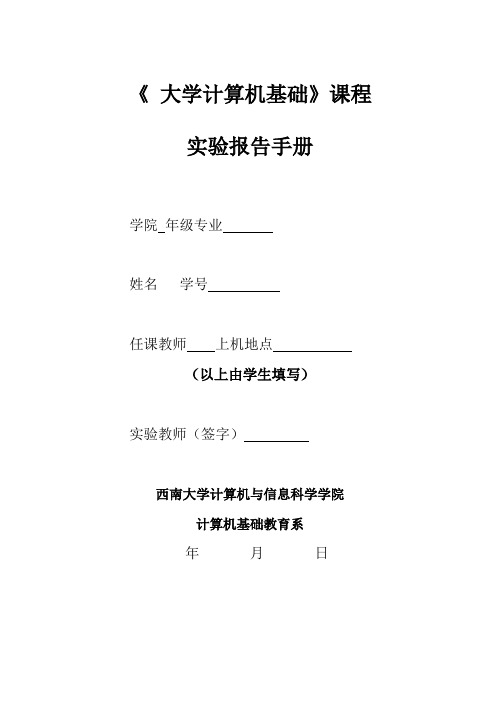
《大学计算机基础》课程实验报告手册学院年级专业姓名学号任课教师上机地点(以上由学生填写)实验教师(签字)西南大学计算机与信息科学学院计算机基础教育系年月日《大学计算机基础》课程实验报告一《大学计算机基础》课程实验报告二《大学计算机基础》课程实验报告三《大学计算机基础》课程实验报告四(综合设计)学期总结这个学期,我们学习了《大学计算机基础实践》和《大学计算机——计算思维的视角》两本书。
实践教程主要讲解了windows7及office 2013版,在讲Windows7时,老师不仅讲了win7,同时也讲了微软公司一系列的Windows产品,在什么时候出了什么操作系统,其特点又是什么。
改变了不少人认为最新操作系统就是好系统的错误观点。
而office则是一套经典的、常用的办公软件,就word 而言,简单的输入文字,或许大家都会,但细致的处理则未必人人都会。
在当今社会,office已经成为很多行业必备的能力。
在今后的学习过程中,应当多与他人交流,作为非计算机专业的学生,难免有很多知识不懂。
更重要的是要知道,计算机并不是简单的娱乐工具,运用别人设计好的程序并不能算是懂计算机。
计算机在科技研究上有这极其重要作用,能自主根据需求设计需要的程序才是真正的计算机能手。
对一些常用的软件,如office,要经常使用,才能发现问题,同时包括电脑操作上的问题都可以上网查答案,养成自行解决疑难的好习惯,在运用中找到不足,弥补不足。
此外最好能够掌握一门高级语言,通过编程可以大大发散个人思维能力。
通过这次学习我真正体会到了计算机知识的更新是很快的,随着教育体制的改革和教育理念的更新,以及信息技术的飞速发展,如何接受新的教育理念,转变我们传统的教育观念,来充实我们的计算机技能,已经成为我们每一个人必须要解决的第一个问题.只有不断地学习,才能掌握最新的知识,才能在以后把工作做得更好。
我们也渴望能够多学关于计算机方面的知识.。
我相信在更多的学习机会中,我们懂的也会越来越多。
计算机实验报告范文
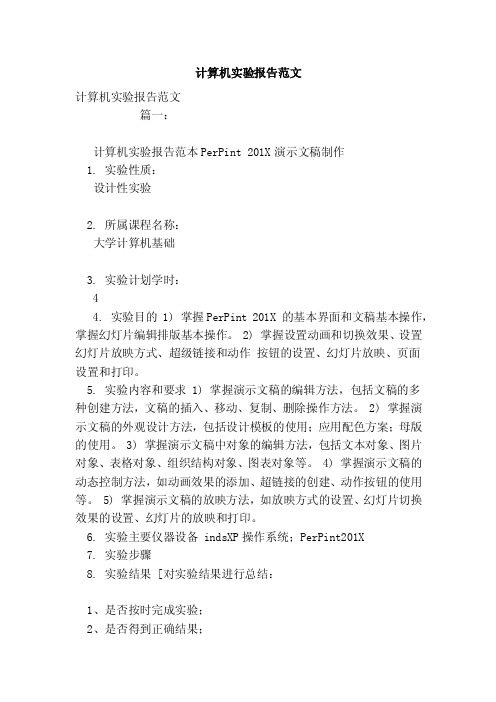
计算机实验报告范文计算机实验报告范文篇一:计算机实验报告范本PerPint 201X演示文稿制作1. 实验性质:设计性实验2. 所属课程名称:大学计算机基础3. 实验计划学时:44. 实验目的 1) 掌握PerPint 201X 的基本界面和文稿基本操作,掌握幻灯片编辑排版基本操作。
2) 掌握设置动画和切换效果、设置幻灯片放映方式、超级链接和动作按钮的设置、幻灯片放映、页面设置和打印。
5. 实验内容和要求 1) 掌握演示文稿的编辑方法,包括文稿的多种创建方法,文稿的插入、移动、复制、删除操作方法。
2) 掌握演示文稿的外观设计方法,包括设计模板的使用;应用配色方案;母版的使用。
3) 掌握演示文稿中对象的编辑方法,包括文本对象、图片对象、表格对象、组织结构对象、图表对象等。
4) 掌握演示文稿的动态控制方法,如动画效果的添加、超链接的创建、动作按钮的使用等。
5) 掌握演示文稿的放映方法,如放映方式的设置、幻灯片切换效果的设置、幻灯片的放映和打印。
6. 实验主要仪器设备 indsXP操作系统;PerPint201X7. 实验步骤8. 实验结果 [对实验结果进行总结:1、是否按时完成实验;2、是否得到正确结果;3、有什么遗留问题尚待解决]9. 讨论和分析 [1、讨论实验过程中所遇到的问题,寻求解决办法;2、对本实验的各类型知识进行总结、归类]篇二:计算机实验报告格式模板廊坊师范学院网络技术课程实验报告图片已关闭显示,点此查看 12篇三:计算机实验报告格式电子信息工程学系实验报告——适用于计算机课程课程名称:面向对象程序设计实验项目名称:Visual studi c++6.0集开发环境的使用实验时间:班级:计教101 姓名:蔡静学号:图片已关闭显示,点此查看实验目的:1、熟悉并学习使用C++程序编译平台VC++6.0;2、掌握如何在编译平台下编辑、编译、连接和运行一个简单的C++程序;实验环境: Visual C++6.0 实验内容及过程: 1:新建一个C++源程序的方法:(1) 在Visual C++主窗口的主菜单栏中选择File(文件)命令,然后选择Ne(新建)命令.这时,展幕上出现一个Ne(新建)对话框,单击此对话框的上方的Files(文件)属性页,在列表中选择“C++ Surce File”项,表示要建立新的C++源程序文件,然后在对话框右半部分的Lcatin(目录)文本框中输入准备编辑的源程序文件的存储路径.后点击K 按钮后,回到Visual C++主窗口,且会在窗口的标题栏中显示出你所设定的文件名。
大学计算机——实验报告一

《大学计算机基础Ⅰ》课程实验报告学院年级专业姓名学号任课教师上机地点实验教师(以上由学生填写)西南大学计算机与信息科学学院计算机基础教育系年月日实验成绩记载课程实验报告一一、实验题目:Win7的基本操作、文件管理与控制面板的使用二、实验目的:1、掌握“计算机”(资源管理器)的使用。
2、掌握Windows文件与文件夹的基本操作。
3、了解显示属性的相关内容,掌握显示属性的设置。
4、掌握系统属性的设置方法。
5、掌握控制面板的设置与任务管理器的基本操作。
三、实验主要内容及过程(实验主要内容的介绍、主要的操作步骤)(列出实验主要内容通过截屏显示出操作过程以及实验结果)(一)1-2-1Win7基本操作1.分别打开“计算机”窗口,观察、了解窗口的组成及各部分的含义,对其进行最大化、还原、最小化、移动、任意改变大小、窗口排列、窗口切换以及关闭等操作2.练习4种打开和关闭菜单的方法掌握各种菜单的作用3.打开“计算机”窗口,操作该窗口的菜单栏中的菜单命令,掌握菜单中命令项及相应的含义,单击弹出对话框菜单项,注意对话框的各控件的识别(二)1-2-2文件和文件夹的管理1、双击桌面上“计算机”→选择D盘→空白处右击选择“新建”重命名文件夹→改名为“windows练习”→双击“windows练习”→右击空白处分别新建三个文件夹为“LX1”、“LX2”、“LX3”。
2.双击“C盘”打开→搜索框搜索“*.wmf”单击搜索按钮→选择任意三个图片文件→右击→选择“复制”→粘贴至“LX1”文件夹中→并对三个文件分别重命名为“图片1.wmf”、“图片2.wmf”、“图片3.wmf”。
3.打开“LX1”文件夹→右击图片“1.wmf”→剪切→打开“LX2”文件夹→右击空白处点击“粘贴”→选中剩下的两个文件→复制→打开“LX3”文件夹→右击选择“粘贴”→右击“LX2”选择“剪切”→打开“LX1”文件夹→右击选择“粘贴”4.右击“LX3”文件夹→选择“属性”→选择“常规”属性卡→勾选“隐藏”→右击“LX2”文件夹→选择“常规”属性卡→勾选“只读”5.开始→附件→记事本→右击选择“发送到”→选择“桌面快捷方式”桌面找到该图标→重命名为“笔记”6.将“LX2”文件下的文件“图片2.wmf”在“LX2”文件夹中创一个快捷方式,快捷方式名为“剪贴画”7.将D盘中的“LX1”复制到C盘→更名为“练习1”8.将D盘中的“LX2”文件夹中的文件删除后再恢复,将D盘中的“练习1”删除且不能恢复。
【2018】《大学计算机》实验报告
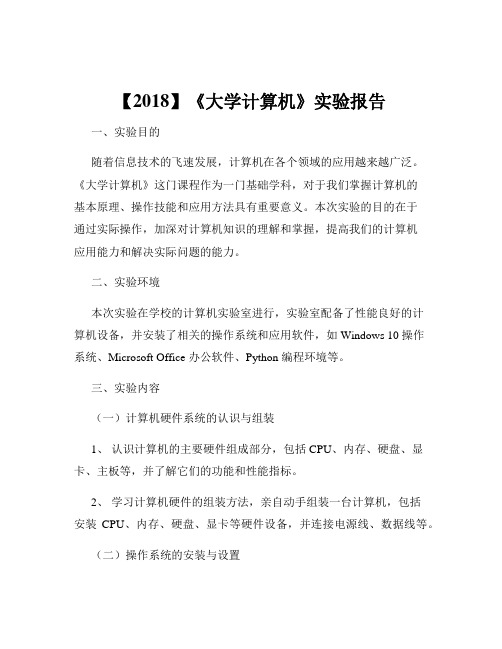
【2018】《大学计算机》实验报告一、实验目的随着信息技术的飞速发展,计算机在各个领域的应用越来越广泛。
《大学计算机》这门课程作为一门基础学科,对于我们掌握计算机的基本原理、操作技能和应用方法具有重要意义。
本次实验的目的在于通过实际操作,加深对计算机知识的理解和掌握,提高我们的计算机应用能力和解决实际问题的能力。
二、实验环境本次实验在学校的计算机实验室进行,实验室配备了性能良好的计算机设备,并安装了相关的操作系统和应用软件,如 Windows 10 操作系统、Microsoft Office 办公软件、Python 编程环境等。
三、实验内容(一)计算机硬件系统的认识与组装1、认识计算机的主要硬件组成部分,包括 CPU、内存、硬盘、显卡、主板等,并了解它们的功能和性能指标。
2、学习计算机硬件的组装方法,亲自动手组装一台计算机,包括安装CPU、内存、硬盘、显卡等硬件设备,并连接电源线、数据线等。
(二)操作系统的安装与设置1、学习操作系统的安装方法,使用安装光盘或 U 盘启动盘,安装Windows 10 操作系统。
2、对安装好的操作系统进行设置,包括设置用户名、密码、网络连接、显示分辨率等。
(三)办公软件的应用1、学习 Microsoft Office 办公软件中的 Word、Excel、PowerPoint 等组件的基本操作,如文档编辑、表格制作、幻灯片制作等。
2、完成一份 Word 文档的排版,包括字体、字号、段落格式、页眉页脚等的设置。
3、制作一份 Excel 电子表格,进行数据的录入、计算、排序、筛选等操作。
4、制作一份 PowerPoint 演示文稿,包括幻灯片的设计、内容的编辑、动画效果的设置等。
(四)编程语言的学习与实践1、学习 Python 编程语言的基本语法和数据类型,如变量、数据类型、运算符、控制结构等。
2、编写 Python 程序,实现简单的数学计算、字符串处理、文件操作等功能。
大学计算机基础实验报告[修改版]
![大学计算机基础实验报告[修改版]](https://img.taocdn.com/s3/m/940c3181a417866fb94a8e10.png)
第一篇:大学计算机基础实验报告《大学计算机基础》实验报告学号:姓名:班级:任课教师:一、实验内容:二、实验要求:三、实验过程(说明详细步骤,可以截图说明):四、问题与总结:(总结实验进行情况,并列出实验时遇到的问题,供任课教师参考。
)第二篇:大学计算机基础作业与实验报告大学计算机基础》《大学计算机基础》第一次实验报告对象:对象:学习《大学计算机基础》I-II 课程的所有本科学生目的:目的:检验大家对Windows XP 基本知识的掌握情况填写报告内容:填写报告内容:如实填写完成下面操作所涉及到的命令以及操作过程,每完成一道题需有截屏图片(图片大小以35*35mm 为好)为证。
如果报告册不够填写请用A4 纸填写并粘贴在报告册相应的位置。
在报告内直接写内容不需要抄题。
要求:要求:以下操作为每位学生独立完成!如有雷同,全部按0 分处理,全部完成按100 分记分。
1. 请在D 盘根目录下建一个文件夹,名字为“MyFile”,请问建此文件夹有几种方法,分别写出它的具体步骤。
(步骤方法7 分,截图3 分)2. 请用记事本和快捷方式分别建两个文本文件,名字分别为T1.txt 和T2.txt,并将它们保存在“MyFile”文件夹内,分别写出创建的具体步骤。
(步骤方法7 分,截图3 分)3. 用快捷方式将T1.txt 复制到D 盘根目录下,用Ctrl+C 和Ctrl+V 将复制到 D 盘根目录下,并更名为“我的文件”,写出具体的操作步骤。
(步骤方法7 分,截图3 分)4. 将T2.txt 文件用快捷方式“发送”到桌面,观察在桌面上创建了文件夹快捷方式还是文件快捷方式我?写出具体的操作步骤。
(步骤方法7 分,截图3 分)5. 写出打开“添加或删除程序”的具体操作步骤。
(步骤方法7 分,截图3 分)6. 在新安装的Windows XP 操作系统的桌面上如何添加“我的电脑”“我、的文档”“网上邻居”的图标,写出具体的操作步骤。
大一计算机实验报告(范本)
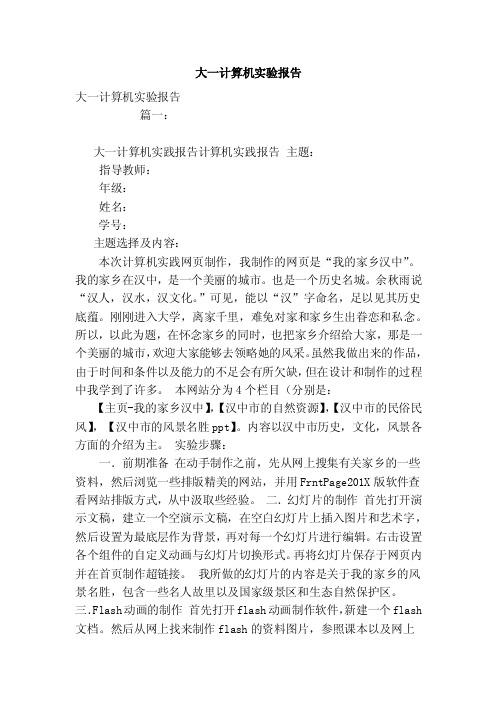
大一计算机实验报告大一计算机实验报告篇一:大一计算机实践报告计算机实践报告主题:指导教师:年级:姓名:学号:主题选择及内容:本次计算机实践网页制作,我制作的网页是“我的家乡汉中”。
我的家乡在汉中,是一个美丽的城市。
也是一个历史名城。
余秋雨说“汉人,汉水,汉文化。
”可见,能以“汉”字命名,足以见其历史底蕴。
刚刚进入大学,离家千里,难免对家和家乡生出眷恋和私念。
所以,以此为题,在怀念家乡的同时,也把家乡介绍给大家,那是一个美丽的城市,欢迎大家能够去领略她的风采。
虽然我做出来的作品,由于时间和条件以及能力的不足会有所欠缺,但在设计和制作的过程中我学到了许多。
本网站分为4个栏目(分别是:【主页-我的家乡汉中】,【汉中市的自然资源】,【汉中市的民俗民风】,【汉中市的风景名胜pp t】。
内容以汉中市历史,文化,风景各方面的介绍为主。
实验步骤:一.前期准备在动手制作之前,先从网上搜集有关家乡的一些资料,然后浏览一些排版精美的网站,并用FrntPa ge201X版软件查看网站排版方式,从中汲取些经验。
二.幻灯片的制作首先打开演示文稿,建立一个空演示文稿,在空白幻灯片上插入图片和艺术字,然后设置为最底层作为背景,再对每一个幻灯片进行编辑。
右击设置各个组件的自定义动画与幻灯片切换形式。
再将幻灯片保存于网页内并在首页制作超链接。
我所做的幻灯片的内容是关于我的家乡的风景名胜,包含一些名人故里以及国家级景区和生态自然保护区。
三.Flash动画的制作首先打开fla sh动画制作软件,新建一个flash 文档。
然后从网上找来制作flash的资料图片,参照课本以及网上介绍的步骤制作。
四.用frntpage软件制作网页用frn tpage软件制作网页时,在主页面上插入一些图片,添加对家乡的介绍,做网页的同时,设置网页的背景图片以增强视觉效果,做完网页的表面内容后,将前面做的幻灯片,fl ash动画,以及编辑的子网页都超链接到主页上来。
计算机实验报告(通用15篇)
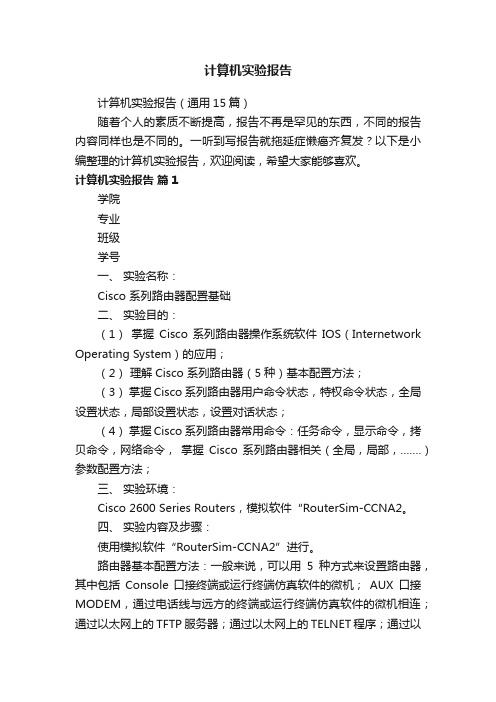
计算机实验报告计算机实验报告(通用15篇)随着个人的素质不断提高,报告不再是罕见的东西,不同的报告内容同样也是不同的。
一听到写报告就拖延症懒癌齐复发?以下是小编整理的计算机实验报告,欢迎阅读,希望大家能够喜欢。
计算机实验报告篇1学院专业班级学号一、实验名称:Cisco 系列路由器配置基础二、实验目的:(1)掌握Cisco 系列路由器操作系统软件IOS(Internetwork Operating System)的应用;(2)理解Cisco 系列路由器(5种)基本配置方法;(3)掌握Cisco 系列路由器用户命令状态,特权命令状态,全局设置状态,局部设置状态,设置对话状态;(4)掌握Cisco 系列路由器常用命令:任务命令,显示命令,拷贝命令,网络命令,掌握Cisco 系列路由器相关(全局,局部,…….)参数配置方法;三、实验环境:Cisco 2600 Series Routers,模拟软件“RouterS im-CCNA2。
四、实验内容及步骤:使用模拟软件“RouterSim-CCNA2”进行。
路由器基本配置方法:一般来说,可以用5种方式来设置路由器,其中包括Console 口接终端或运行终端仿真软件的微机;AUX口接MODEM,通过电话线与远方的终端或运行终端仿真软件的微机相连;通过以太网上的TFTP服务器;通过以太网上的TELNET程序;通过以太网上的SNMP网管工作站。
第一次设置必须通过上述第一种方式进行。
(1)命令状态1)router>路由器处于普通用户命令状态。
这时用户可以看到路由器的连接状态,访问其它网络和主机,但不能看到和更改路由器的设置内容。
2)router#在router>提示符下键入enable路由器进入超级用户命令状态router#,这时不但可以执行所有的用户命令,还可以看到和更改路由器的设置内容。
3)router(config)#在router#提示符下键入configure terminal,出现提示符router(config)#,此时路由器处于全局设置状态,这时可以设置路由器的全局参数。
大学生计算机实验报告范文(精选6篇)

大学生计算机实验报告范文(精选6篇)大学生计算机实验报告范文(精选6篇)1一、实训目的:1、练习和巩固识别计算机部件的方法,并能在一定的条件下判断计算机部件的好坏与优劣。
2、练习和巩固多媒体计算机硬件安装基本方法与步骤,锻炼学生的动手能力,使学生不仅仅能组装计算机,更能合理和更优的方式组装计算机。
3、练习和巩固计算机软件的安装方法与步骤,使得学生掌握在真实的、实际工作中安装多媒体计算机软件的方法与步骤。
4、掌握和巩固多媒体计算机故障处理。
能在遇到的各种硬件、软件的故障处理中,自己动手和动脑、并在老师的指导下,掌握基本的处理方法,积累一定的经验。
二、实训地点:四教学楼6楼,计算机组装与维修实验室三、时间:第十四周,星期一至星期五四、指导老师:__五、实训组员:向前、谢静、陈永兰、刘丹组长:向前六、实训计划:七、实训过程:~-12-11星期一上午地点:石桥铺电脑城星期天接到老师的实训要求,需要windosw98安装光盘一张(带有启动功能),所以就去石桥铺电脑城购买,顺便去看看现在流行的硬件,开阔眼界,扩充知识。
买到光盘发现有人在买电脑,这样的好机会,我怎么会放过呢?买家是某大学的大一的新生,买电脑的要求为:玩游戏、上网、学习,组装机,价位是5000元左右。
商家给出下面的配置单:配件型号大学生计算机实验报告范文(精选6篇)2一、实训目的1、加强巩固理论知识,培养发现问题并运用所学知识分析问题和解决问题的能力。
2、锻炼自己,培养工作能力、适应社会能力和自我管理的能力。
3、了解实训单位计算机的应用情况、需求情况和发展方向及前景。
4、亲身参与单位工作事项,认识工作的的具体流程。
5、通过实训来认识自己,发现不足,提前做好自己的职业规划。
二、实训过程这次毕业实训是做网络管理员,以日常的计算机日常的软硬件维护为主,兼顾单位内部服务器和网络的维护,通过两个月的实训,学到了很多。
局域网在构建和使用时,难免出现这样那样的故障。
大学计算机实验6 实验报告
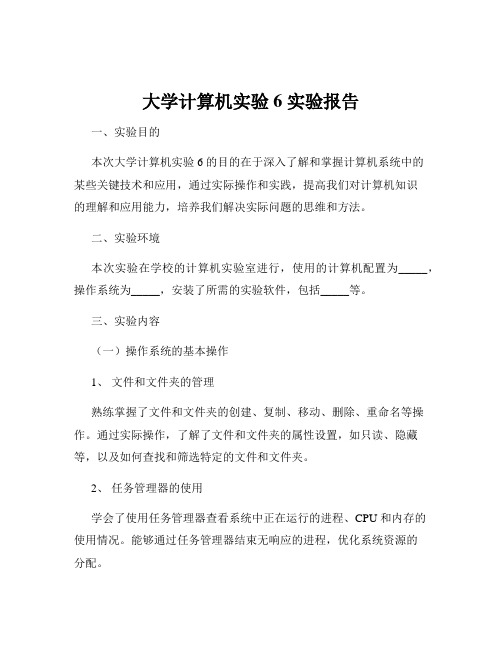
大学计算机实验6 实验报告一、实验目的本次大学计算机实验 6 的目的在于深入了解和掌握计算机系统中的某些关键技术和应用,通过实际操作和实践,提高我们对计算机知识的理解和应用能力,培养我们解决实际问题的思维和方法。
二、实验环境本次实验在学校的计算机实验室进行,使用的计算机配置为_____,操作系统为_____,安装了所需的实验软件,包括_____等。
三、实验内容(一)操作系统的基本操作1、文件和文件夹的管理熟练掌握了文件和文件夹的创建、复制、移动、删除、重命名等操作。
通过实际操作,了解了文件和文件夹的属性设置,如只读、隐藏等,以及如何查找和筛选特定的文件和文件夹。
2、任务管理器的使用学会了使用任务管理器查看系统中正在运行的进程、CPU 和内存的使用情况。
能够通过任务管理器结束无响应的进程,优化系统资源的分配。
(二)办公软件的应用1、 Word 文档的编辑使用 Word 进行了文档的排版,包括字体、字号、颜色、段落格式的设置。
学会了插入图片、表格、页眉页脚等元素,以及如何进行文档的页面设置和打印预览。
2、 Excel 数据处理在 Excel 中,掌握了数据的输入、编辑和格式化。
学会了使用函数和公式进行数据的计算和统计,如求和、平均值、最大值、最小值等。
还掌握了数据的排序、筛选和图表的创建,能够将数据以直观的方式呈现出来。
(三)网络应用1、浏览器的使用熟悉了常用浏览器的操作,如网页的浏览、书签的添加和管理、历史记录的查看等。
学会了设置浏览器的主页、隐私和安全选项。
2、电子邮件的收发通过实验,掌握了电子邮箱的注册和设置,能够熟练地发送和接收电子邮件,包括添加附件、设置邮件格式和优先级等。
(四)多媒体软件的使用1、图片处理软件使用图片处理软件对图片进行了裁剪、调整大小、色彩调整、添加文字和特效等操作,提高了图片的质量和美观度。
2、音频和视频播放软件学会了使用音频和视频播放软件播放各种格式的文件,掌握了播放控制、音量调节、画面调整等基本操作。
大学计算机第四次实验报告

实验四课程名称:大学计算机实验项目名称:演示文稿设计方法、步骤:1.基础操作创建、打开、保存、关闭演示文稿2.表格、图表和图片操作创建、编辑表格创建图表插入图片实现书本案例4-4,并给出截图3.幻灯片动画设计设计幻灯片跳入、退出动画效果4.设计一个个人介绍ppt实验过程及内容:一.基础操作1.创建、打开、保存、关闭演示文稿1)进入PowerPoint后找到新建选项卡,点击新建一个空白演示即可创建。
或者进入PowerPoint后直接点击想要打开的演示即可打开。
找到左上角的一个保存符号单击即可保存。
找到右上角的×号单击即可关闭。
二.表格、图表和图片操作1.创建、编辑表格1)点击“插入”选项卡,点开“表格”下拉框,通过鼠标拖动,表格会变成橘黄色,橘黄色的大小就是创建的表格的大小,即可选择所需的行和列数。
2)单击选中表格内的元素即可直接编辑。
3)选中需要调整大小的表格,将鼠标放置到表格边框有正方形小点的地方,当鼠标变成两个箭头的样式时,长按鼠标左键并且拖动到需要的大小即可。
4)选中表格,即可看见上方功能区出现一个角“表设计”的选项卡,点进去,找到“表格样式”,单击“其他”按钮,在弹出的下拉列表中即可选择理想的表格样式,选择时会有自动生成预览效果,可以据此选择。
2.创建图表1)在“插入”选项卡中找到“图表”,在单击之后弹出的对话框中选择需要的图表类型。
2)如果对图表类型不满意,可以选中图表,在功能区找到“图表格式”,点进去之后找到“图表类型”,选择所需的类型即可。
3)选中需要更改数据的图表,在“图表设计”中找到“编辑数据”,用户可以选择直接编辑数据或者在Excel中编辑数据。
编辑完毕后直接退出编辑即可。
3.插入图片1)在“插入”选项卡中找到“图片”,在弹出的对话框中根据图片的存储路径即可找到插入的图片,选中并且点击“插入”即可。
2)调整图片的大小可以通过鼠标拖动调整,也可以在“图片格式”的“大小”中输入确定的数值,并且按下“Enter”键完成设置。
计算机实验室实习报告(大学计算机实验实训报告)

计算机实验室实习报告(大学计算机实验实训报告)计算机试验室实习报告1在后一周多的时间里,通过对数据库6张表的操作,对于存在的问题再帮带人的耐烦讲解下,让我掌控了表与表之间的规律关系,及各个表字段的含义和用途,及短、彩的流程,在对数据的查询上提高了工作效率,在此要特别感谢帮带人,他的负责任的精神是值得我们公司每位新员工学习的。
时间对于每个人来说都是公正的,只有24个小时。
所以,在工作中,做好时间的管理尤为重要。
即使计划的事情当天没有完成,但也把当天最重要最紧急的事情完成了。
否那么的话,工作效率就会很低,重要紧急的事情没有做,做的都是不太重要的或者缓急的事情。
培训虽然结束了,我会立足自我,完善自我。
我相信我选择的不仅仅是一份工作,更是一份事业。
它使我们在实践中了解社会,让我们学到了许多在课堂上根本就学不到的知识,也打开了视野,增长了见识,为我们以后更好地服务社会打下了坚实的基础。
总之,这次实习的意义,对我来说已不再是完成学分、完成毕业实习的任务,而是在开启“生命之旅”大门的过程中迈出了第一步。
我肯定会好好地珍惜这个机会,并为自己所喜欢的计算机科技贡献自己的聪慧才智,感谢同事们和领导们在这段时间里对我的指导和教导,我从中受益匪浅,完全的实习过程是焦灼而开心的,我的工作立场和成效也得到了同事们的全都赞扬。
作为我在踏出社会之前的为数不多的几次实践中,这次的实践的确予以了我许多。
今后,我将继续保持仔细负责的工作立场,高尚的思想觉悟,进一步完善和充盈自己,争取在以后的学习中更好的完善自己,在以后的实践中更好的运用去自己的只是,做一个合格的高校生,将来做一名对社会有用的人。
计算机试验室实习报告2一、开卷有益,爱不释手然而,在我参与培训的第一晚上,我就发觉自己错了,此次的电脑培训与以前参与过的培训大相径庭。
以前的培训都是应付考试的,有用性不强,而且那时学的东西,在工作中用的不多,时间长了不用也就忘却了。
而这次培训的内容最显著的特点,就是有用性和工具性很强,都是平常工作中常常用到的。
- 1、下载文档前请自行甄别文档内容的完整性,平台不提供额外的编辑、内容补充、找答案等附加服务。
- 2、"仅部分预览"的文档,不可在线预览部分如存在完整性等问题,可反馈申请退款(可完整预览的文档不适用该条件!)。
- 3、如文档侵犯您的权益,请联系客服反馈,我们会尽快为您处理(人工客服工作时间:9:00-18:30)。
《大学计算机基础Ⅰ》课程实验报告(以上由学生填写)西南大学计算机与信息科学学院计算机基础教育系2017年12月8日实验成绩记载课程Array实验报告一一、实验题目:Win7得基本操作、文件管理与控制面板得使用二、实验目得:1.掌握“计算机"(资源管理器)得使用。
2.掌握文件与文件夹得基本操作。
3.了解显示属性得相关内容,掌握显示属性得设置。
4.掌握鼠标、键盘得属性设置。
5.掌握应用程序得添加/删除功能。
6.掌握输入法得设置方法.7.掌握系统属性得设置方法。
8.掌握计算机名或域得查瞧及更改方法。
三、实验主要内容及过程(实验主要内容得介绍、主要得操作步骤)(列出实验主要内容通过截屏显示出操作过程以及实验结果)(一)文件与文件夹得管理1、双击桌面上“计算机"→选择D盘→空白处右击选择“新建”重命名文件夹→改名为“windows练习”→双击“windows练习"→右击空白处分别新建三个文件夹为“LX1”、“LX2”、“LX3”.2、双击“C盘”打开→搜索框搜索“*、wmf”单击搜索按钮→选择任意三个图片文件→右击→选择“复制”→粘贴至“LX1"文件夹中→并对三个文件分别重命名为“图片1、wmf”、“图片2、wmf”、“图片3、wmf”。
3、打开“LX1”文件夹→右击图片“1、wmf”→剪切→打开“LX2”文件夹→右击空白处点击“粘贴”→选中剩下得两个文件→复制→打开“LX3”文件夹→右击选择“粘贴”→右击“LX2”选择“剪切”→打开“LX1”文件夹→右击选择“粘贴”4、右击“LX3”文件夹→选择“属性”→选择“常规”属性卡→勾选“隐藏”→右击“LX2"文件夹→选择“常规"属性卡→勾选“已读"5、开始→附件→记事本→右击选择“发送到"→选择“桌面快捷方式”→桌面找到该图标→重命名为“笔记"6、将“LX2"文件下得文件“图片2、wmf”在“LX2"文件夹中创建一个快捷方式,快捷方式名为“剪贴画"7、将D盘中得“LX1”复制到C盘→更名为“练习1”8、将D盘中得“LX2”文件夹中得文件删除后再恢复,将D盘中得“练习1”删除且不能恢复(二)控制面板设置1、打开“控制面版”实用程序开始→控制面板→选择相应需要使用得程序2、根据需要进行显示属性得设置。
控制面板→个性化→选择相应属性进行设置【设置主题、设置桌面背景、自定义窗口颜色、设置声音效果、更改屏保】3、设置屏幕得分辨率及刷新频率。
桌面空白处单机→屏幕分辨率(设置屏幕分辨率)→高级设置→监视器(设置刷新频率)4、查瞧键盘、鼠标得相关属性。
控制面板→鼠标→设置对应属性控制面板→键盘→设置对应属性5、了解添加、删除任务程序得基本方法。
①找到相应得安装文件(如steup、exe/install、exe)→双击运行并按提示完成安装②控制面板→程序与功能→选中对应需要删除得程序→点击“卸载/更改”→点击确定即可卸载程序6、为系统设置个性化得“开始菜单”及任务栏。
控制面板→任务栏与[开始]菜单→根据需求进行个性化得设置7、将程序添加到“开始”菜单,将程序锁定在任务栏。
右击应用程序或其快捷方式→选择“附到[开始]菜单"或“锁定在任务栏”8、查瞧、设置系统日期时间.控制面板→日期与时间→更改日期与时间→进行相应设置后点击确定9、查瞧输入法得设置。
控制面板→区域与语言→键盘与语言→更改键盘10、查瞧系统得设备管理。
控制面板→系统→设备管理器11、查瞧及更改计算机名或域。
控制面板→系统→高级系统设置→计算机名→更改课程实验报告二一、实验题目:Word中文档得录入编辑、排版与图文混排二、实验目得:1、了解word窗口得组成2、学会word得基本操作及图文混排3、学会在word中插入并编辑表格4、学会word中表格公式得使用三、实验主要内容及过程(实验主要内容得介绍、主要得操作步骤)1、选择标题→开始→字体→其她→依次更改字体样式、颜色、大小小等→选择居中.2、页面布局→其她→纸张→依次设置纸张高度宽度→页边距→下边距3。
3、选择全部文本→编辑→替换→→查找内容“戴尔”→替换为“联想"→全部替换。
4、选择第一段→插入→文本→首字下沉→首字下沉选项→设置为下沉两行、距正文0厘米.5、选择第二段→页面布局→分栏→三栏.6、选择第三段→开始→字体→下划线→选择单下划线.7、选择第三段→开始→段落→边框与底纹→底纹→图案样式35%→应用于文字.8、页面布局→页面背景→水印→自定义水印→图片水印→选择考试文件夹下得图片插入→应用.课程实验报告三一、实验题目:Excel中数据计算与数据统计分析二、实验目得:1、了解excel窗口构成2、熟悉excel基本操作3、能够使用excel对一些数据进行基本得处理三、实验主要内容及过程(实验主要内容得介绍、主要得操作步骤)1、定位在A1单元格→输入“英语资格考试成绩”更改字体样式、大小→选择A1:H1单元格→开始→对齐方式→合并与居中→跨越合并→居中2、在G3单元格输入公式“=SUM(C3:F3)”→回车→下拉填充→在H3单元格输入公式“=IF(G3〉350,”优秀",IF(G3>=300,"良好”,"不及格”))”→回车→下拉填充。
3、在“成绩条件”表中→B2单元格输入函数“=COUNTIFS(英语成绩!G3:G21,">=300")”→求出合格人数(不合格同)→在B4单元格输入函数“=COUNT(英语成绩!G3:G21)”→求出总人数→分别在C2、C3单元格依次输入“=B2→B4”“=B3→B4"求出所占比例→并修改单元格格式为百分比、保留两位小数.4、选择A1:A3,C1:C3→插入→图表→饼图→分离型三维饼图→选中图→图表工具→布局→依次设置图表标题、图例、数据标签格式。
5、打开“TK—BAK”→选中sheet1→复制→定位“教材销售”A1单元格→右键→复制→选择“转置”。
转置6、选中C2:C11→开始→编辑→查找与选择→替换→查找内容“25"→替换为“19"→替换.7、选择A1:G11→数据→排序→主要关键字“种类”→升序→次要关键字“购买数量"→降序→确定.8、在“教材销售"工作表后新建一张工作表→重命名为“销售统计”工作表。
9、在“销售统计”工作表中→选择A1:G11→开始→样式→套用表格格式→选择“表样式中等深浅8"→勾选“表包含标题”→确定.《大学计算机基础》课程实验报告(综合设计)一、实验题目:演示文稿得制作二、实验目得:1、了解PowerPoint窗口构造2、学会PowerPoint基本操作3、能够对PowerPoint得演示文稿中得内容进行相应得美化4、掌握PowerPoint中对图片、动画、音频等得处理三、实验主要内容及过程(实验主要内容得介绍、主要得操作步骤)1、新建一个PowerPoint文档,并在第一张幻灯片空白处右击版式选择标题幻灯片在相应文本框中输入相应文字.2、新建一页幻灯片,在其中输入相应文字,并插入所需图片。
重复上述操作至完成整个PowerPoint所需输入得文字与所需插入得图片.并调整文字字号及位置、美化图片并调整图片位置。
3、为所有文字与图片设置相应得动画与路径,并调整动画与路径效果选项。
选择相应文字或图片添加所需动画效果打开动画窗格调整合适得动画效果。
4、设置ppt背景。
选中幻灯片设计背景其她勾选“图片或纹理填充"与“隐藏背景图形”文件选择“图片5”插入。
5、设置幻灯片切换方式。
为每一张幻灯片设置不同得切换方式并勾选“设置自动换片时间”设为1秒6、插入音乐并如图设置音乐相关参数。
插入音频文件中得音频插入所需音频打开音频工具进行如下设置:7、调整整个ppt中动画得播放时间使动画与音乐播放一致(使声音与图片文字等内容更加与谐)。
8浏览整个ppt,检查就是否有其她问题,发现问题后及时修改。
9 确定无误后保存文件。
学期总结在这一学期《大学计算机基础Ⅰ》课程得学习中,我学习到了计算机得组成、计算机得网络结构、进制之间得数学转换以及多媒体技术等这些计算机基础性得知识,从原来对计算机知识一无所知到现在掌握了一些计算机得一些基础知识,能够自己解决平时使用电脑所遇到得一些麻烦,例如遇到电脑卡机时,以前只会慌张得切断电源强制关机,现在则会冷静应对先打开“任务管理器”结束当前任务。
同时我也学习了一些计算机得应用软件,比如office中Word、Excel、PowerPoint等这些办公软件,还有AdobePhotoshop与Adobe Flash等这些多媒体软件.作为一名地理科学免费师范生,学习这些软件对我今后得学习与工作都有很大得帮助.运用Word得强大功能我可以写一个精美得论文、PowerPoint让我可以在今后得教学中向学生生动地讲授知识、用Excel分析学生得成绩然后更好做到因材施教等等这些都对我有着很大得帮助。
通过本学期得大学计算机得学习,我认识到了计算机在现在社会中起着十分重要得作用,也明白了要学好计算机,更好得运用计算机最好得方法就就是动手操作,不断尝试.最后,感谢我得老师在这一学期对我们得悉心教导,就是她带我走进了计算机得奇妙世界,教授了我计算机知识。
虽然我学到得不多,但让我受益终身。
